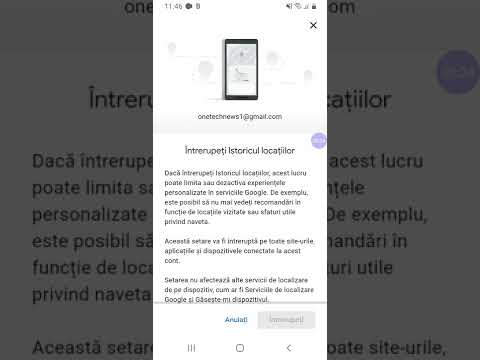Acest wikiHow vă învață cum să adăugați un filtru la Snaps-urile dvs. pe Snapchat care să le facă să arate ca picturi celebre.
Pași

Pasul 1. Deschideți aplicația Snapchat
Aceasta este pictograma fantomă albă pe un fundal galben.
-
Dacă nu sunteți autentificat automat, introduceți numele de utilizator și parola în câmpurile furnizate și apăsați Autentificare.

Utilizați filtrul Pensulă pe Snapchat Pasul 2 Pasul 2. Faceți o clipă
Atingeți butonul mare din partea de jos a ecranului. Acest lucru va face o captură de tot ceea ce este în vedere camera.

Utilizați filtrul Pensulă pe Snapchat Pasul 3 Pasul 3. Atingeți ⇩
Se află în colțul din stânga jos al ecranului. Acest lucru vă va salva accesul Amintiri.

Utilizați filtrul Pensulă pe Snapchat Pasul 4 Pasul 4. Atingeți X
Se află în colțul din stânga sus al ecranului și va ieși din ecranul de imagine atunci când este atins.

Utilizați filtrul Pensulă pe Snapchat Pasul 5 Pasul 5. Atingeți cel mai mic cerc din partea de jos a ecranului
Aceasta va deschide fișierul Amintiri ecran.

Utilizați filtrul Pensulă pe Snapchat Pasul 6 Pasul 6. Atingeți fotografia

Utilizați filtrul Pensulă pe Snapchat Pasul 7 Pasul 7. Atingeți Editați și trimiteți
Se află în partea de jos a ecranului.

Utilizați filtrul Pensulă pe Snapchat Pasul 8 Pasul 8. Atingeți butonul creion mic
Se află în partea de jos a ecranului.

Utilizați filtrul Pensulă pe Snapchat Pasul 9 Pasul 9. Atingeți butonul pensulei mici
Se află în partea de sus a ecranului.

Utilizați filtrul Pensulă pe Snapchat Pasul 10 Pasul 10. Glisați prin și selectați filtrul de pensulă dorit
Aceste filtre vor face ca clipul dvs. să arate ca o pictură.
Atingeți săgeata albă din partea de jos a paginii în cercul albastru. Atingeți numele unui prieten pentru a-i trimite instantaneul sau atingeți Povestea mea să o adăugați la povestea dvs. pentru ca toți prietenii să o vadă.